リアルタイム利用可否の設定
Almaでは設定をすることなく、リアルタイムで可用性が更新されるため、この機能はPrimo VEには適用されません。
この手順は、インストールレベルの設定を行い、全般設定ウィザードにアクセスできるオンプレミスのカスタマーにのみ適用されます。
Primoは、リアルタイムの利用可否を使用して、物理的アイテムのステータスが最新であることを確認します。Almaには、Primoがリアルタイムでステータスを確認できるAPIがあります。リアルタイムの利用可否の詳細については、「リアルタイムの利用可否」を参照してください。
Almaコンソーシアムの場合、リアルタイムの利用可否は、最初はビューのデフォルト機関に属するアイテムについてのみ実行されます。ユーザーがクラシックUIで[Get It]タブを選択するか、新しいUIでレコードの完全な詳細を表示すると、他機関からの利用可否が更新されます。さらに、利用可否は簡易表示で更新されます。
このセクションでは、Almaで使用するためにPrimoでリアルタイムの利用可否を設定する方法について説明します。
Almaでのリアルタイムの利用可否を設定するには:
- ビューウィザードの排架場所タイルを更新して、概要結果と完全な表示でRTAを有効にします。
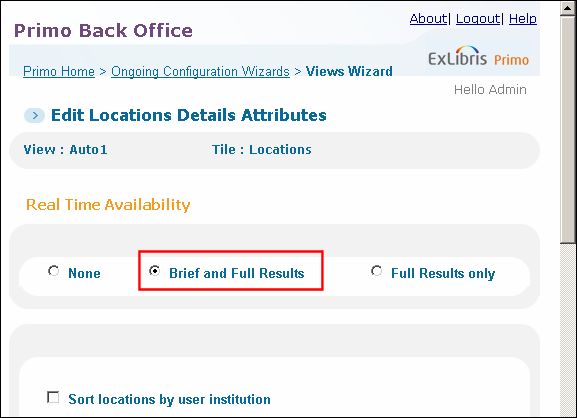 ビューウィザードの排架場所タイル - RTAを有効にする
ビューウィザードの排架場所タイル - RTAを有効にする -
[Primoホーム] > [継続的な設定ウィザード] > [機関ウィザード]ページで、[RTA URL]フィールドが正しく定義されていることを確認します。
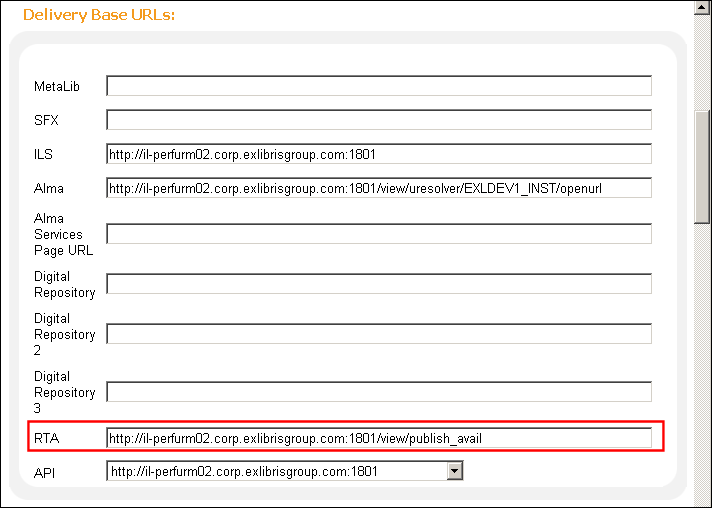 機関ウィザード - RTA基本URLの設定
機関ウィザード - RTA基本URLの設定 -
[詳細設定] > [一般的な設定ウィザード]ページで、RTAサブシステムを選択し、[マッピングデータのRTA方法]フィールドでnormalization_rulesを入力し、[保存して続行]を選びます。
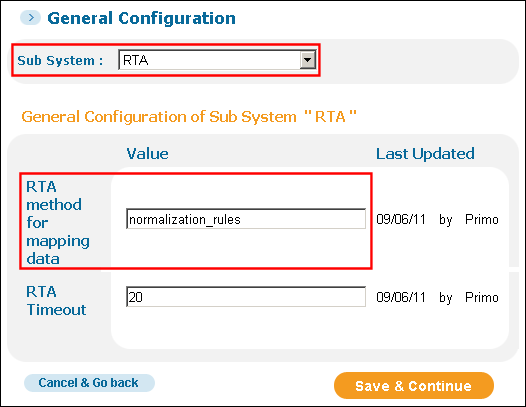 一般的な設定ウィザード - RTAマッピング方法の設定
一般的な設定ウィザード - RTAマッピング方法の設定 - [詳細設定] > [すべてのマッピングテーブル]ページで、アダプターサブシステムを選択し、RTAアダプターテーブルを編集します。
-
Almaアダプターを有効にし、[保存]を選択します。
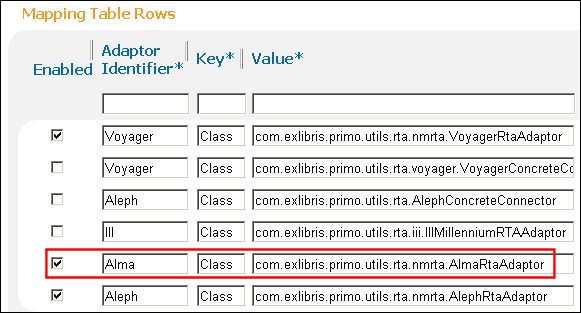 RTAアダプターマッピングテーブル - Almaアダプターの有効化
RTAアダプターマッピングテーブル - Almaアダプターの有効化 - [詳細設定] > [すべてのマッピングテーブル]ページで、バックオフィスサブシステムを選択し、リアルタイム利用可否テーブル(正規化ルールを使用)を編集します。
-
Almaソースシステムを有効にし、次のフィールドを設定して、[保存]を選択します。
- マッピングセット名 – 正規化ルールセットの名前を入力します。
- データソースコード – Almaデータソースのコードを入力します。
- アクティブにする/しない – このフィールドを選択して、正規化ルールをアクティブにします。
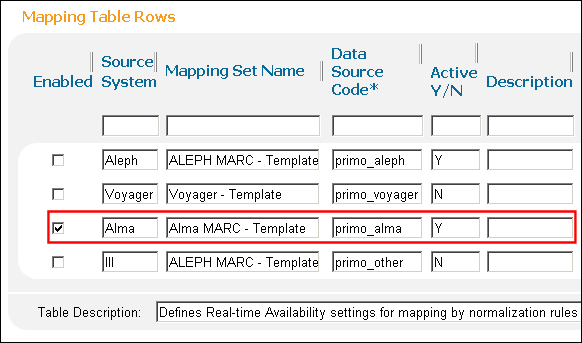 RTA(正規化ルールを使用)マッピングテーブル表示/availlibrary PNXフィールドに影響する変更が正規化ルールに加えられた場合、このテーブルを展開する必要があります。
RTA(正規化ルールを使用)マッピングテーブル表示/availlibrary PNXフィールドに影響する変更が正規化ルールに加えられた場合、このテーブルを展開する必要があります。
Almaのリアルタイム利用可否の結果を確認するには:
- 次のURLを使用して、Almaに使用されるフロントエンドにアクセスします。 https://<Alma domain>/view/publish_avail/X?op=publish_avail&doc_num=<intellectual_entity_id>&library=<institution code>
- 検索を実行して、簡易表示と完全な表示で利用可否ステータスが正しく更新されていることを確認します。

